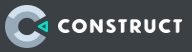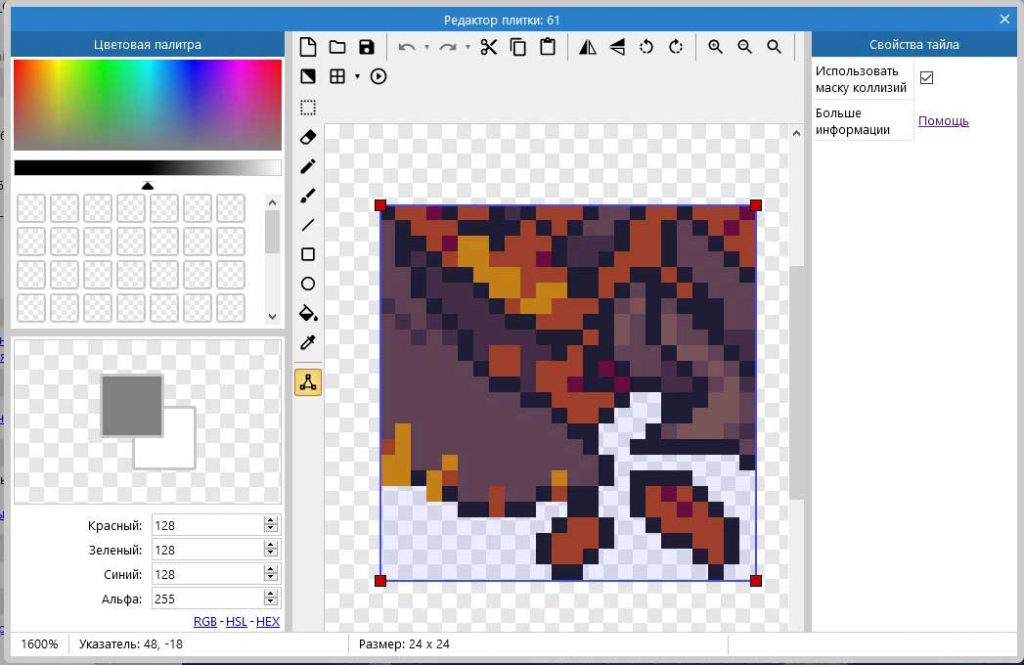Панель Карта тайлов (Tilemap Bar) движка Construct 3
Панель Карта тайлов (Tilemap Bar) движка для создания игр Construct 3 позволяет редактировать карты тайлов Объектов Tilemap на Экране просмотра макета (Layout View). Она представляет из себя панель инструментов с различными параметрами, а также вид текущего изображения набора плиток.
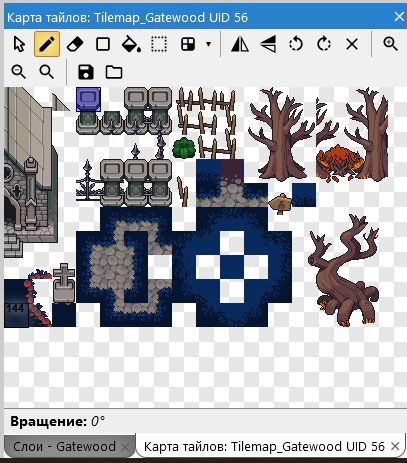
Базовое использование Карты тайлов
Чтобы добавить карту тайлов и начать ее редактировать, выполните следующие действия:
1. Добавьте Объект Tilemap в макет и убедитесь что он выбран.
2. Выберите инструмент «Карандаш» или «Прямоугольник» на Панели Карты тайлов.
3. Выберите плитку в наборе плиток, отображаемой на Панели Карты тайлов.
4. Нажмите внутри Объекта Tilemap чтобы начать рисование выбранной плиткой.
Вы можете удерживать Shift и нажать кнопкой мыши на плитку, чтобы выбрать эту плитку для рисования.
Вы также можете удерживать Shift и кнопкой мыши выбрать диапазон плиток для дальнейшего удаления.
Чтобы остановить редактирование плиток карты тайлов и вернуться к обычному редактированию макета, нажмите на курсор мыши на панели инструментов ![]() . Это восстановит обычный режим выбора элементов макета. Также это позволит вам перемещать и изменять размер всего Объекта Tilemap.
. Это восстановит обычный режим выбора элементов макета. Также это позволит вам перемещать и изменять размер всего Объекта Tilemap.
Если у вас есть несколько Объектов Tilemap, то редактируется только выбранная карта тайлов. Часто бывает полезно накладывать Объекты Tilemap непосредственно друг на друга. В этом случае нужную карту тайлов проще всего выбрать с помощью Панели порядка наложения (Z Order Bar) или скрывая/блокируя слои с помощью Панели слоев.
Если вы имеете дело с небольшими плитками, вы можете увеличить изображение набора плиток с помощью кнопок на панели инструментов.
Нажмите правой кнопкой мыши внутри Панели Карты тайлов для доступа к меню с дополнительными параметрами.
При редактировании карты тайлов на движке Construct 3 вы можете использовать сочетания клавиш для быстрого доступа к командам. Это облегчит процесс редактирования. Дополнительная информация находится в разделе «Сочетания клавиш» (Keyboard shortcuts).
Панель инструментов Карты тайлов движка Construct 3
Панель инструментов карты тайлов движка для создания игр Construct 3 имеет следующие кнопки, выполняющие функции:
![]() Обычный вид сцены (Normal layout view selection). Нажатие на эту кнопку останавливает редактирование плиток и происходит переключение выбора Объекта Tilemap на обычный вид, как любого другого объекта.
Обычный вид сцены (Normal layout view selection). Нажатие на эту кнопку останавливает редактирование плиток и происходит переключение выбора Объекта Tilemap на обычный вид, как любого другого объекта.
![]() Рисовать тайлы (Pencil tile tool). Рисуйте плитки мышью. Вы также можете выбрать область плиток, выделив ее мышью. Затем используйте этот инструмент для нанесения выделенной области на карту тайлов на Экране отображения макета. Вы также можете удерживать Shift и выбрать область плиток на Экране отображения макета для копирования области.
Рисовать тайлы (Pencil tile tool). Рисуйте плитки мышью. Вы также можете выбрать область плиток, выделив ее мышью. Затем используйте этот инструмент для нанесения выделенной области на карту тайлов на Экране отображения макета. Вы также можете удерживать Shift и выбрать область плиток на Экране отображения макета для копирования области.
![]() Стирать тайлы (Erase tile tool). Стирайте плитки с карты. Они начинают отображаться как прозрачное пространство. Большие области можно стереть, выбрав большую площадь плиток в наборе. Для стирания одной плитки просто нажмите на ярлык инструмента, когда выбран другой инструмент.
Стирать тайлы (Erase tile tool). Стирайте плитки с карты. Они начинают отображаться как прозрачное пространство. Большие области можно стереть, выбрав большую площадь плиток в наборе. Для стирания одной плитки просто нажмите на ярлык инструмента, когда выбран другой инструмент.
![]() Рисовать прямоугольниками (Rectangle tile tool). Выделите прямоугольную область плиток на карте тайлов. Вы также можете выбрать область 3х3 плитки в отображаемом наборе плиток, и инструмент автоматически нанесет плитки в режиме nine-patch. Это также работает при рисовании отдельных строк или столбцов с меньшей областью выделения. Например, 3х1 или 1х3. При отрисовке таких областей первая и последняя плитка сохраняются, а в середине — повторяются при растягивании.
Рисовать прямоугольниками (Rectangle tile tool). Выделите прямоугольную область плиток на карте тайлов. Вы также можете выбрать область 3х3 плитки в отображаемом наборе плиток, и инструмент автоматически нанесет плитки в режиме nine-patch. Это также работает при рисовании отдельных строк или столбцов с меньшей областью выделения. Например, 3х1 или 1х3. При отрисовке таких областей первая и последняя плитка сохраняются, а в середине — повторяются при растягивании.
Инструменты заливки, выделения областей и авто-тайлинга
![]() Залить область тайлами (Fill tool). Этот инструмент аналогичен использованию инструмента «Заливка» в редакторе изображений. Он позволяет заполнить неразрывную область плиткой выбранного типа. При выборе в наборе плиток нескольких элементов, они будут повторяться при заливке.
Залить область тайлами (Fill tool). Этот инструмент аналогичен использованию инструмента «Заливка» в редакторе изображений. Он позволяет заполнить неразрывную область плиткой выбранного типа. При выборе в наборе плиток нескольких элементов, они будут повторяться при заливке.
![]() Выделить область на карте (Select tool). Нажмите мышью и перетащите курсор чтобы выбрать диапазон плиток для использования в Объекте Tilemap. Затем переключитесь на другой инструмент, чтобы использовать этот выбор. Например, переключение на инструмент Рисовать тайлы позволяет штамповать копии выбранного диапазона. Также это можно сделать, удерживая нажатой клавишу Shift, нажать и выделить диапазон плиток при включенном инструменте Рисовать тайлы.
Выделить область на карте (Select tool). Нажмите мышью и перетащите курсор чтобы выбрать диапазон плиток для использования в Объекте Tilemap. Затем переключитесь на другой инструмент, чтобы использовать этот выбор. Например, переключение на инструмент Рисовать тайлы позволяет штамповать копии выбранного диапазона. Также это можно сделать, удерживая нажатой клавишу Shift, нажать и выделить диапазон плиток при включенном инструменте Рисовать тайлы.
![]() Кисть авто-тайлинга (Auto tile tool). В этом инструменте используются предустановленные кисти для автоматического размещения правильной плитки при рисовании. Просто выберите кисть из раскрывающегося меню рядом с кнопкой инструмента и начните пользоваться. Кисти, созданные по умолчанию, настроены для правильной работы с наборами плитки по умолчанию. Чтобы создать или изменить кисти для использования с различными наборами плитки, воспользуйтесь Редактором кистей карты тайлов (Tilemap Brush Editor).
Кисть авто-тайлинга (Auto tile tool). В этом инструменте используются предустановленные кисти для автоматического размещения правильной плитки при рисовании. Просто выберите кисть из раскрывающегося меню рядом с кнопкой инструмента и начните пользоваться. Кисти, созданные по умолчанию, настроены для правильной работы с наборами плитки по умолчанию. Чтобы создать или изменить кисти для использования с различными наборами плитки, воспользуйтесь Редактором кистей карты тайлов (Tilemap Brush Editor).
Инструменты зеркало, поворота, переворота плиток
![]() Зеркально отразить выбранный тайл (Mirror current tile patch). При одновременном использовании с инструментом Рисовать тайлы, плитки будут размещаться перевернутыми по горизонтали. Это также может применяться к целому участку плиток.
Зеркально отразить выбранный тайл (Mirror current tile patch). При одновременном использовании с инструментом Рисовать тайлы, плитки будут размещаться перевернутыми по горизонтали. Это также может применяться к целому участку плиток.
![]() Перевернуть выбранный тайл (Flip current tile patch). При одновременном использовании с инструментом Рисовать тайлы, плитки будут размещаться перевернутыми по вертикали. Можно применять к участку плиток.
Перевернуть выбранный тайл (Flip current tile patch). При одновременном использовании с инструментом Рисовать тайлы, плитки будут размещаться перевернутыми по вертикали. Можно применять к участку плиток.
![]() Повернуть выбранный тайл против часовой стрелки (Rotate current tile patch anti clockwise). При одновременном использовании с инструментом Рисовать тайлы, плитки будут перевернутыми на 90 градусов против часовой стрелки. Нажмите на пиктограмму инструмента несколько раз для поворота на более чем 90 градусов. Это также может применяться к целому участку плиток.
Повернуть выбранный тайл против часовой стрелки (Rotate current tile patch anti clockwise). При одновременном использовании с инструментом Рисовать тайлы, плитки будут перевернутыми на 90 градусов против часовой стрелки. Нажмите на пиктограмму инструмента несколько раз для поворота на более чем 90 градусов. Это также может применяться к целому участку плиток.
![]() Повернуть выбранный тайл по часовой стрелке (Rotate current tile patch clockwise). При одновременном использовании с инструментом Рисовать тайлы, плитки будут перевернутыми на 90 градусов по часовой стрелке. Нажмите на пиктограмму инструмента несколько раз для поворота на более чем 90 градусов. Можно применять к участку плиток.
Повернуть выбранный тайл по часовой стрелке (Rotate current tile patch clockwise). При одновременном использовании с инструментом Рисовать тайлы, плитки будут перевернутыми на 90 градусов по часовой стрелке. Нажмите на пиктограмму инструмента несколько раз для поворота на более чем 90 градусов. Можно применять к участку плиток.
![]() Сбросить трансформации (Reset transformations). Восстанавливает настройку положения плитки (без отзеркаливания, без переворота, без поворота).
Сбросить трансформации (Reset transformations). Восстанавливает настройку положения плитки (без отзеркаливания, без переворота, без поворота).
Инструменты масштабирования, сохранения и загрузки на Панели Карты тайлов
![]() Увеличить, уменьшить, сбросить масштаб (Zoom in, Zoom out, Reset zoom). Настройте масштаб исходного изображения набора плиток на Панели Карты тайлов. Это полезно при работе с плитками мелкого размера.
Увеличить, уменьшить, сбросить масштаб (Zoom in, Zoom out, Reset zoom). Настройте масштаб исходного изображения набора плиток на Панели Карты тайлов. Это полезно при работе с плитками мелкого размера.
![]() Сохранить карту тайлов в ZIP-архив (Save tilemap to ZIP file). Произведите экспорт ZIP-архива с текущим изображением набора плиток и текущими плитками в виде файла .tmx. Эти файлы используются редактором плиток. Обратите внимание, что движок Construct не поддерживает все функции Tiled. Поэтому при импорте и экспорте файлов .tmx могут быть потеряны некоторые данные, такие как определение местности. Кроме того, поскольку в Construct Объект Tilemap представляет собой один слой плиток, то экспортируемый .tmx-файл также будет иметь только один слой.
Сохранить карту тайлов в ZIP-архив (Save tilemap to ZIP file). Произведите экспорт ZIP-архива с текущим изображением набора плиток и текущими плитками в виде файла .tmx. Эти файлы используются редактором плиток. Обратите внимание, что движок Construct не поддерживает все функции Tiled. Поэтому при импорте и экспорте файлов .tmx могут быть потеряны некоторые данные, такие как определение местности. Кроме того, поскольку в Construct Объект Tilemap представляет собой один слой плиток, то экспортируемый .tmx-файл также будет иметь только один слой.
![]() Загрузить карту тайлов из файла TMX (Load tilemap from TMX file). Импортируйте карту тайлов .tmx, используемую редактором. Все плитки в объекте заменятся плитками из файла TMX. В Construct 3 Объект Tilemap представляет собой один слой плиток. Если файл TMX содержит несколько слоев, то вас спросят, какой слой импортировать. Чтобы импортировать все слои, создайте отдельный Объект Tilemap для каждого слоя и импортируйте их по отдельности.
Загрузить карту тайлов из файла TMX (Load tilemap from TMX file). Импортируйте карту тайлов .tmx, используемую редактором. Все плитки в объекте заменятся плитками из файла TMX. В Construct 3 Объект Tilemap представляет собой один слой плиток. Если файл TMX содержит несколько слоев, то вас спросят, какой слой импортировать. Чтобы импортировать все слои, создайте отдельный Объект Tilemap для каждого слоя и импортируйте их по отдельности.
Изображения набора плиток также можно заменить, выбрав новый файл изображения.
Обратите внимание, что вы также можете перетаскивать отдельные файлы .tmx, файлы изображений и zip-архивы на Панель Карты тайлов. Откроется диалоговое окно загрузки TMX сло всеми заполненными полями. Просто нажмите «ОК».
Редактирование масок коллизий (полигонов столкновения) плиток в Construct 3
Каждая плитка в Construct 3 может иметь индивидуальную маску коллизий (многоугольник столкновения), которая используется при тестировании на столкновение с Объектом Tilemap. Чтобы отредактировать маску коллизий плитки, дважды нажмите на плитку на Панели Карты тайлов. Откроется редактор плитки для внесения изменений.
Вы можете использовать инструмент Отредактировать маску коллизий (Edit the collision polygon) для редактирования многоугольника столкновения плитки. На экране Редактора плитки вы можете нажать правой кнопкой мыши и выбрать «Переключить маску коллизий», чтобы полностью отключить столкновения для текущей плитки. Например, это можно сделать если плитка предназначена только для декоративных целей.
Вы также можете использовать функции редактирования изображений в редакторе плитки.
При наведении указателя мыши на плитку на Панели Карты тайлов, ее многоугольник столкновений отображается в виде контура, если он задан. Это помогает быстро определить наличие масок коллизий для каждой плитки.
Объект Tilemap движка Construct 3
Для получения подробной информации о том, как использовать карты тайлов, смотри раздел руководства «Объект Tilemap».
Панель Карта тайлов (Tilemap Bar) движка для создания игр Construct 3 действительно полезный и мощный инструмент для создания и редактирования графики. Подойдите серьезно к его изучению.